
ブラウザキャッシュは、表示されたWebページを特定のハードディスクディレクトリに格納するように設計されています。これは、インターネットからのページを再読み込むことなく、すでに訪問されたリソースへの急速な移行に貢献します。ただし、キャッシュにロードされたページの合計量は、ハードディスク容量に割り当てられたサイズによって異なります。オペラのキャッシュを増やす方法を見つけましょう。
点滅プラットフォームのOperaブラウザでカシアを変更してください
残念ながら、BlinkエンジンのOPERAの新しいバージョンでは、ブラウザインタフェースを介してキャッシュボリュームを変更する可能性はありません。したがって、私たちは別の方法に行きます。ここで、Webブラウザを開く必要さえありません。
デスクトップのOpera Labelをクリックして右クリックします。表示されるコンテキストメニューで、項目「プロパティ」を選択します。

「オブジェクト」行の「ラベル」タブで開くウィンドウで、次のテンプレートに従って式を追加します。-disk-cache-dir = "x" -disk-cache-size = y、x-キャッシュフォルダへのフルパス、y - バイト数で割り当てられたサイズ。
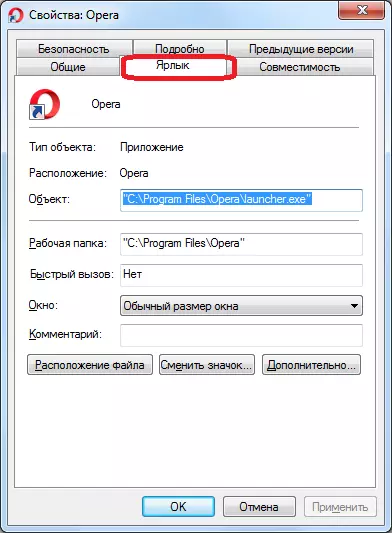
したがって、例えば、「Cachopera」と呼ばれるカタロCのカタログ、および500 MBのサイズでキャッシュディレクトリを配置したい場合は、レコードに次の形式があります。 - disk-cache-dir = "c :\ cacheopera "--disk-cache-size = 524288000。これは500 MBが524288000バイトであるという事実によるものです。
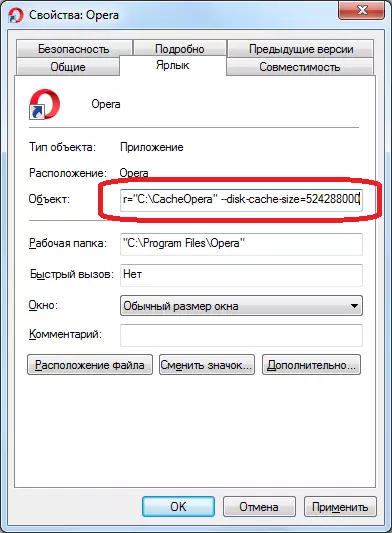
レコードを作成したら、[OK]ボタンをクリックします。
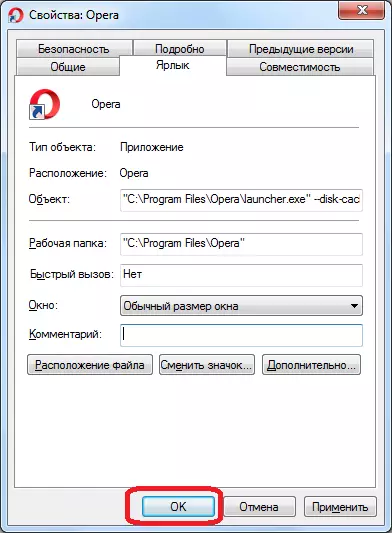
結果として、キャッシュブラウザオペラが増加しました。
PrestoエンジンのOperaブラウザのキャッシュの増加
PrestoエンジンのOperaブラウザの古いバージョン(最大バージョン12.18包括的な)では、かなりの数のユーザーを使用し続けると、Webブラウザインタフェースを介してキャッシュを拡大できます。
ブラウザを起動したら、Webブラウザウィンドウの左上隅にあるOperaロゴをクリックしてメニューを開きます。表示されるリストで、カテゴリの「設定」と「一般設定」に順次進みます。または、Ctrl + F12キーの組み合わせを単純に押すこともできます。
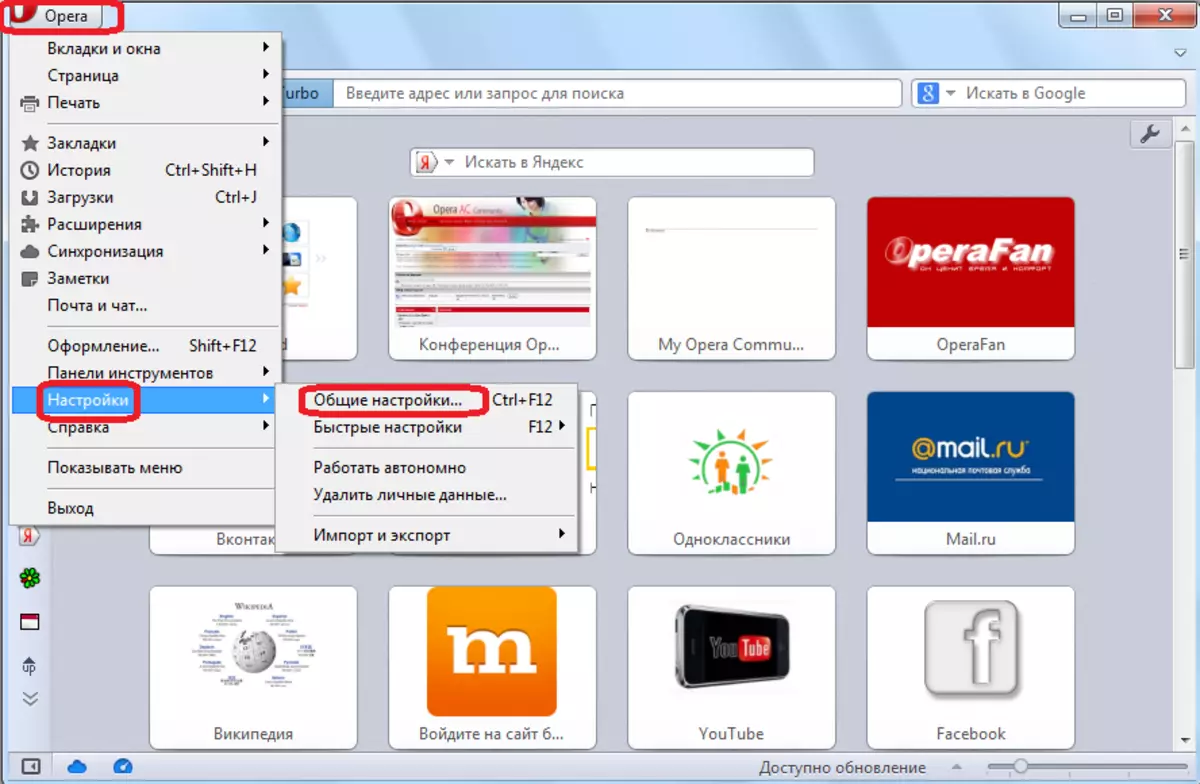
ブラウザの設定に進み、「拡張」タブに移動します。
![[詳細オペラブラウザ設定]タブへの移行](/userfiles/134/11318_7.webp)
次に、「履歴」セクションに進みます。

[ディスクキャッシュ]行の[ドロップダウン]リストで、可能な最大サイズ - 400 MBを選択します。これは、デフォルトの50 MBでインストールされている8倍の8倍です。
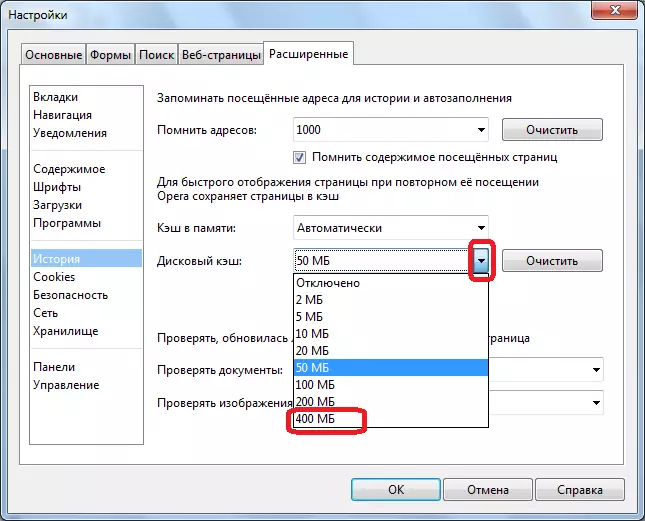
次に、[OK]ボタンをクリックしてください。

したがって、オペラブラウザディスクキャッシュが増加しました。
あなたが見ることができるように、Prestoエンジン上のオペラのバージョンでは、ブラウザインタフェースを通してキャッシュを増やすプロセスを実行することができ、この手順は一般的に、このウェブブラウザの現代バージョンではBlink Engineキャッシュされたファイルを保存するために割り当てられたディレクトリのサイズを変更するための特別な知識を持つ必要があります。
